[프로젝트 개선] - 웹사이트 제작 16. (Spring/Java) 결제시스템 구현하기(+ 아임포트 API이용)
[spring] 팀프로젝트 - 짐 보관 예약 웹사이트

프로젝트 진행했을 때 구현하고 싶었던 기능 중 하나가 결제 부분이었다. 원래는 예약하기 버튼을 클릭하면 선택한 값들이 DB에 저장되는 간단한 기능이었는데 이번에는 Ajax를 이용해 결제 후 예약이 가능하도록 구현했다.
결제 시스템을 구현하기 위해 아임포트 API를 이용했다.
(현재는 아임포트에서 포트원으로 변경된듯하다.)
🚩변경 전 ➡️ 예약하기
🚩변경 후 ➡️ 결제 완료시 예약가능

💳 결제 준비
회원가입 / PG정보 설정
api를 이용하기 위해 회원가입을 해서 계정을 생성한다.
아임포트(포트원) 👉 https://portone.io/korea/ko
결제연동 -> 테스트 연동 관리 탭에서 연동하고자 하는 PG사를 선택한 후 정보를 저장한다.
여기서 중요한 건 실 연동이 아닌 테스트 연동을 해야한다❗
설정하면 식별코드, REST API KEY, Secret Key를 확인할 수 있다.

내 경우는 KG이니시스를 이용해 결제 시스템을 구현하지만
카카오페이, 토스, 네이버페이 등 다양하게 있으니 필요에 맞게 선택하면 된다.
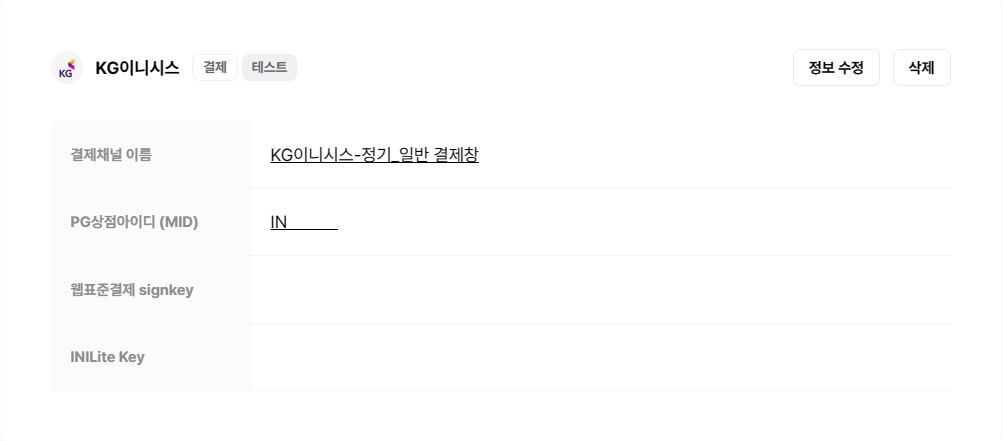
💳 결제 연동
1. 라이브러리 추가
<script src="http://code.jquery.com/jquery-latest.min.js"></script>
<script type="text/javascript" src="https://cdn.iamport.kr/js/iamport.payment-1.2.0.js"></script>2.결제 구현 코드
전체 코드가 아닌 중요한 코드들만 정리했다.
💵시작
var IMP = window.IMP;
IMP.init("imp"); /* imp~ : 가맹점 식별코드*/imp로 시작하는 가맹점 식별코드를 이용하여 IMP 객체를 초기화 해서 결제창 연동을 준비한다.
💵 결제 요청
📕 jQuery
$('#money-btn').click(function() {
IMP.request_pay({
pg: 'html5_inicis',
pay_method: 'card',
merchant_uid: 'merchant_' + new Date().getTime(),
name: '예약 지점명 : ' + bookCity + '점',
amount: bookMoney,
buyer_email: "", /*필수 항목이라 "" 로 남겨둠*/
buyer_name: bookName,
}, function(rsp) {
console.log(rsp);
//결제 성공 시
if (rsp.success) {
var msg = '결제가 완료되었습니다.';
console.log("결제성공 ");
$.ajax({
type: "GET",
url: 'bookingPay',
data: {
amount: bookMoney,
imp_uid: rsp.imp_uid,
merchant_uid: rsp.merchant_uid
}
});
} else {
var msg = '결제에 실패하였습니다.';
msg += '에러내용 : ' + rsp.error_msg;
}
alert(msg);
});
});결제하기 버튼을 클릭하면 해당 코드가 실행된다.
결제창 호출시 필요한 파라미터를 request_pay 함수 첫번째 파라미터 인자로 설정하고 결제 처리를 서버단에서도 알 수 있게 ajax를 이용하여 결제자의 ID와 상품ID, 결제 금액을 담아 Controller에 전송했다.
결제 성공/실패시 msg 변수를 생성하여 사용자에게 내용을 출력해 주었다.
📕input 값 name으로 가져오기
var bookMoney = $('input[name="price"]').val();
bookMoney = parseInt(bookMoney);
console.log(bookMoney);현재 프로젝트에 구현한 총 금액 부분은 사용자 선택에 따라 값이 달라지기 때문에 결제할 때 계산된 금액이 그대로 뜨기를 원했다.
그래서 amount에 들어갈 bookMoney변수를 생성하고 input창에 들어온 총 금액의 name을 가져오기로 했다.
🚧여기서 발생한 오류❗
bookMoney = parseInt(bookMoney);
테스트 결제할 때 계속 0원이 떴고 여기서 시간을 잡아먹었다...
값을 제대로 불러오지 못하는 이유는 너무~~~ 간단했다.
dto를 확인하니 가격을 int가 아니라 String 타입으로 저장했던 터라 오류가 터졌던 것!!!
🛠️해결 방법
String 타입을 int형으로 형변환하기 ➡️ parseInt
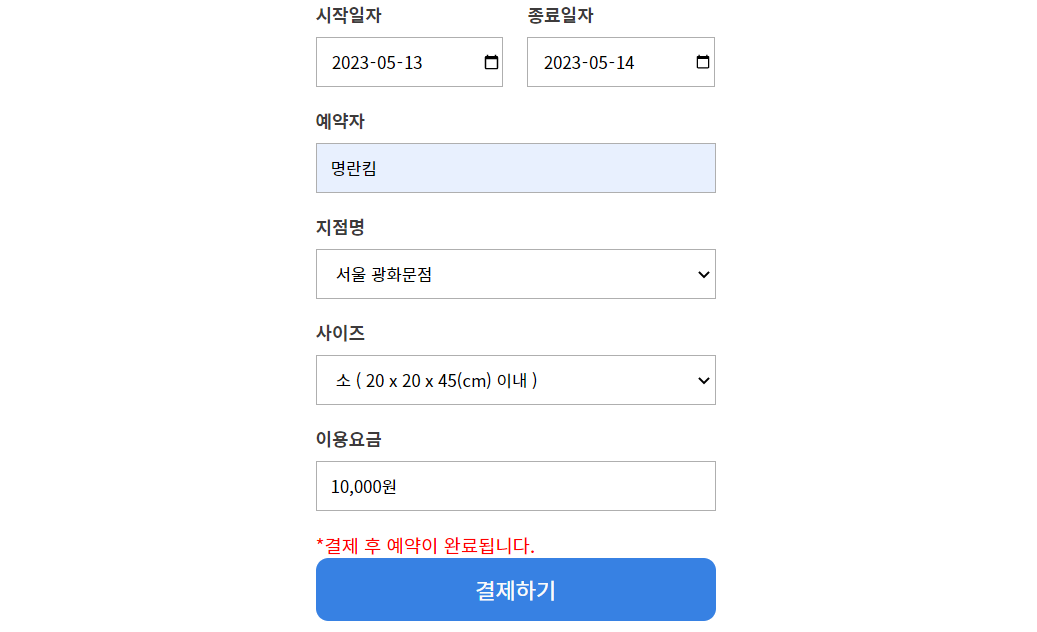
원하는 값들을 선택하고 결제하기 버튼을 클릭하면
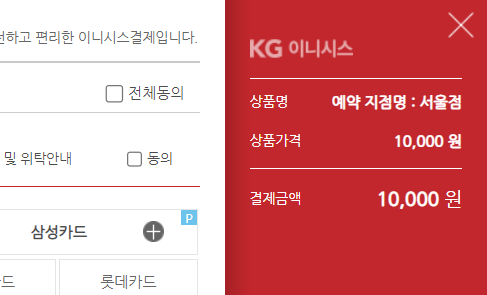
선택한 지점과 가격이 제대로 불러와진다.
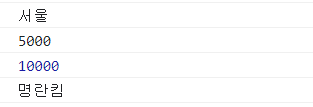
console로 선택한 값들이 맞는지 확인했다.
📕 Controller
서버단으로 사용자 정보가 넘어와서 제대로 결제가 되었는지 확인하는 코드이다.
@GetMapping("bookingPay")
@ResponseBody
public void bookPay(int amount,String imp_uid, String merchant_uid) throws Exception{
System.out.println("결제 성공");
System.out.println("결제 금액 : " + amount);
System.out.println("imp_uid : " + imp_uid);
System.out.println("merchant_uid : " + merchant_uid);
}ajax에 설정한 url로 이동해 @ResponseBody로 데이터를 받는다.
여기서는 금액, 회원 정보 ID, 상품ID 값이 전달된다.
💵 결제 테스트
💵결제 성공시
테스트라도 실제 입력한 카드에서 결제 금액이 빠져나간다.
물론 관리자 모드에서 바로 취소 가능하다.
그리고 KG이니시스는 결제 최소금액이 100원이라 이 금액으로 테스트를 진행했다.
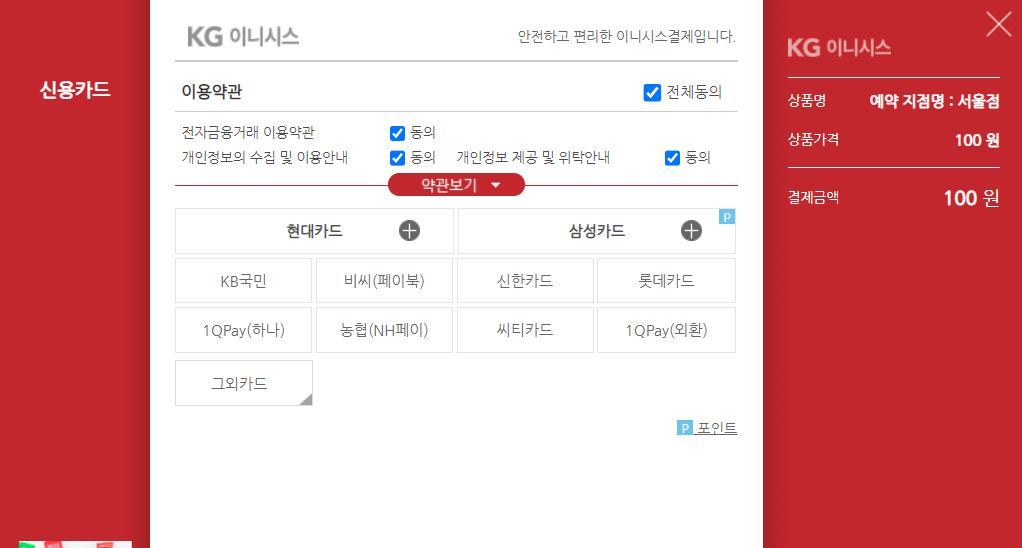
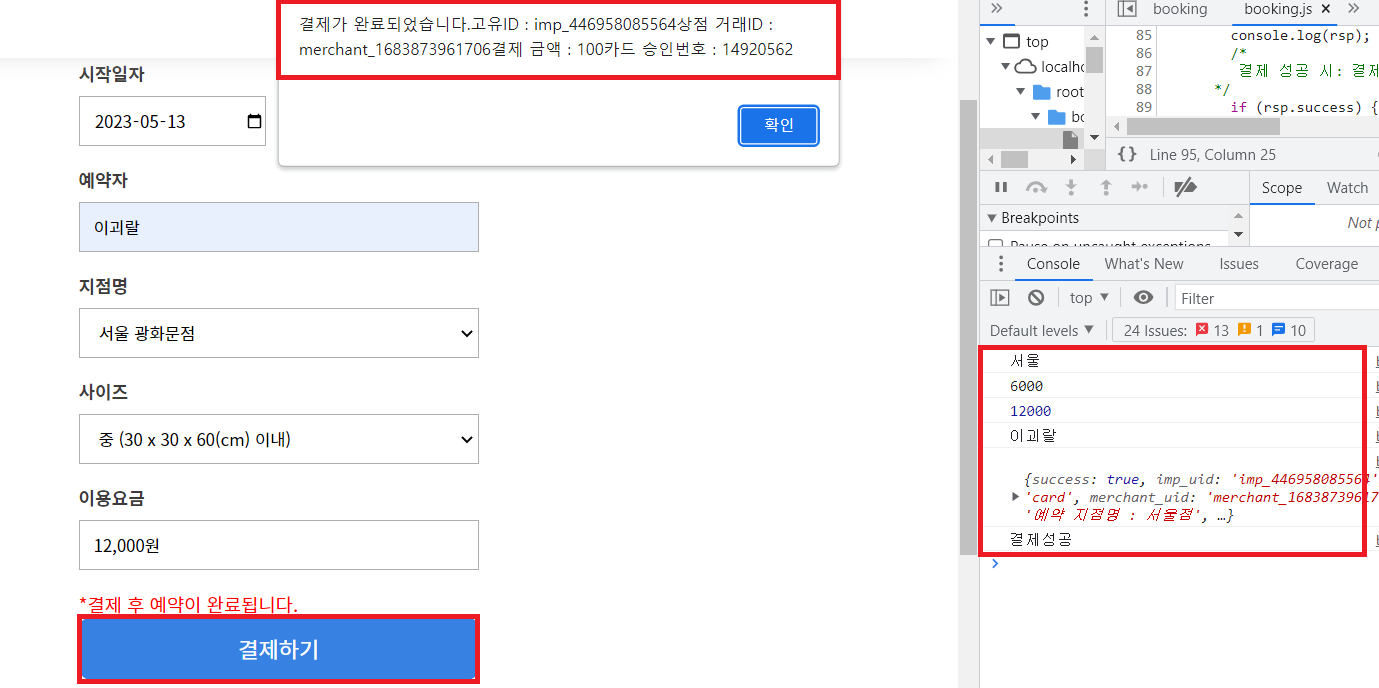

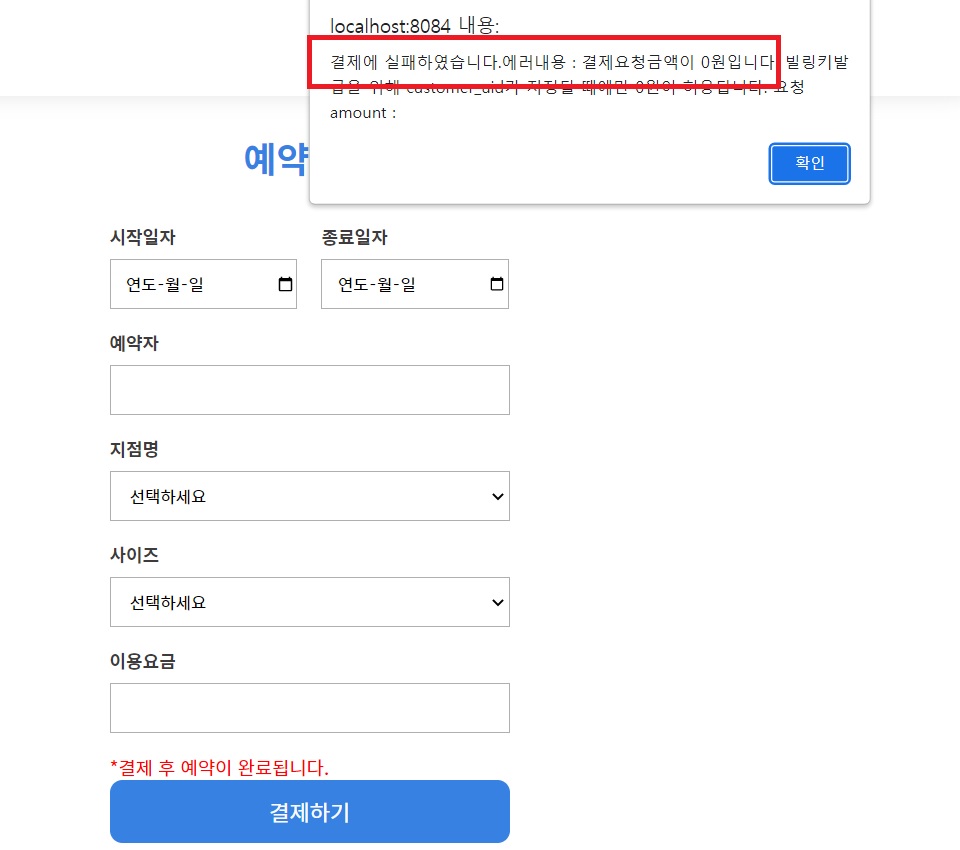
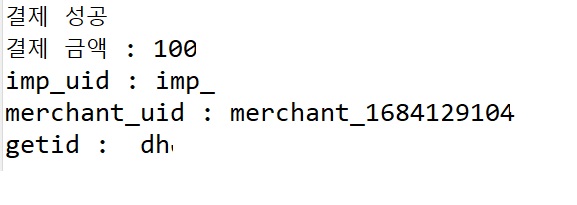
컨트롤러에 잘 넘어온다.
아무것도 선택하지 않고 결제하기 클릭시 에러 내용과 함께 alert창이 뜨면서 페이지가 넘어가지 않는다.
💵결제 취소시
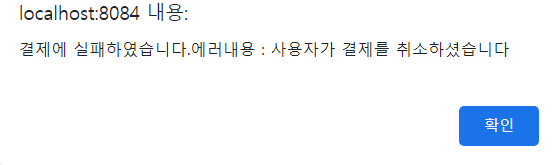
👩💻관리자 모드
테스트 결제 후 취소할 때 관리자 모드로 들어가서 확인할 수 있다.

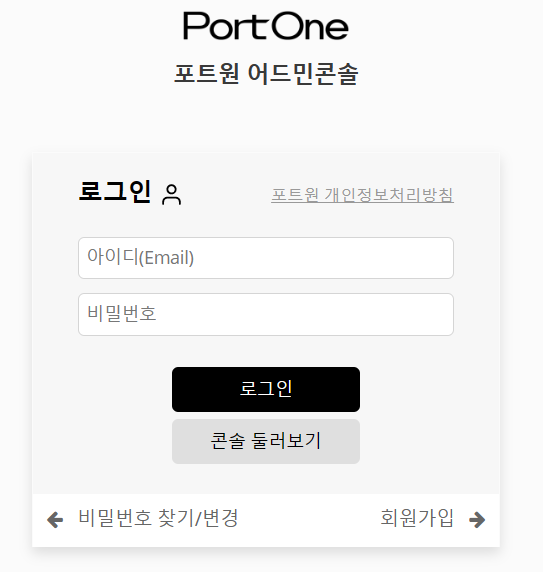
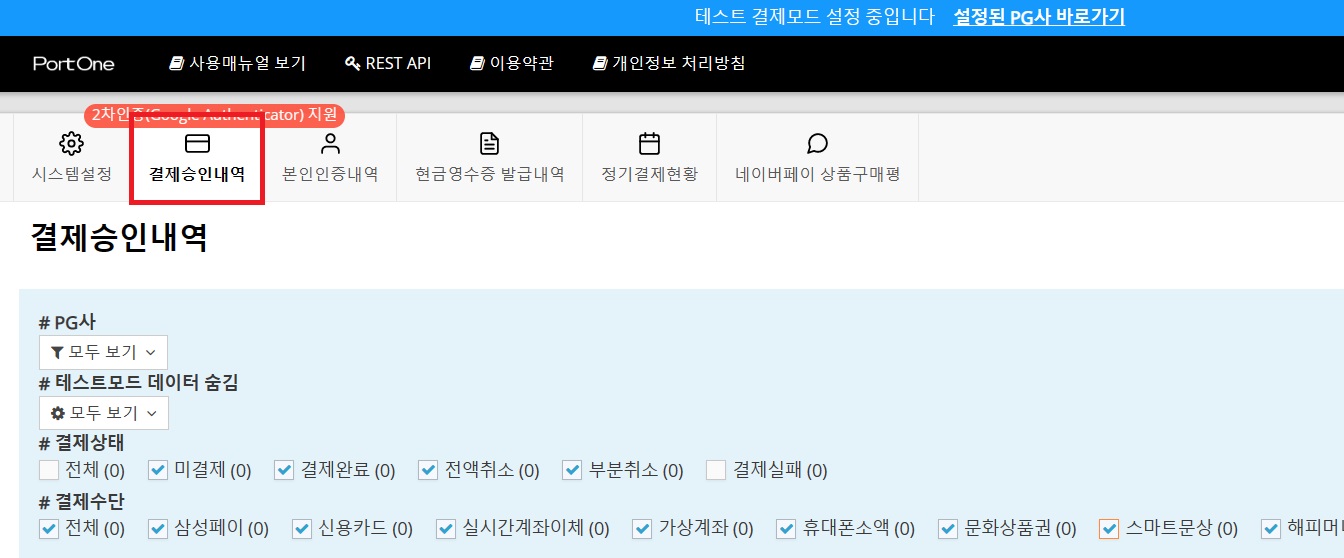
결제승인내역에서 검색하기를 클릭하면 테스트했던 결제 내역이 뜬다.


테스트를 위해 카드 정보를 입력하고 100원을 결제했고
실제 계좌에서 해당 금액이 제대로 빠져나간 것을 확인했다.
이렇게 상태를 확인할 수 있고 취소 가능하다.
취소된 금액은 계좌로 다시 들어온다.🙂
